Keresed a lehetőségeket, hogy még valósághűbbé tegye a 3D telefonát az After Effectsben? Ebben a tutorialban célzott beállításokat mutatok be neked, melyek segítenek optimalizálni a modell fényviszonyait és színárnyalatait. Kezdjük azonnal, hogy maximalizáljuk a projekt lehetséges eredményeit.
Legfontosabb felismerések
- A 3D telefon közepét sötétebbé teszi az alkalmazott beállító rétegek használatával.
- A telefon hátlapjának megőrzése érdekében fontos célszerűen alkalmazni a hatásokat, hogy a beállítások összeütközése elkerülhető legyen.
- A végső modellt kontrasztos színbeállításokkal tovább lehet javítani.
Lépésről lépésre útmutató
Először is készítsd elő az After Effects munkaterületet és töltsd be a 3D telefon modellt. Győződj meg róla, hogy hozzáférésed van minden releváns kompozícióhoz.
Itt van az első lépés az eredményesebb színbeállításhoz. A cél az, hogy a telefon közepét sötétebbé tegyük. Jelöld meg a megfelelő kompozíciót és kattints az „Effekte“ > „Színelemzés“ > „Fényerő és kontraszt“ lehetőségre. Eksperimentálj a fényerővel és csökkentsd azt. Lehet, hogy ez egyszerűnek tűnik, de gyakran váratlan eredményekhez vezethet.
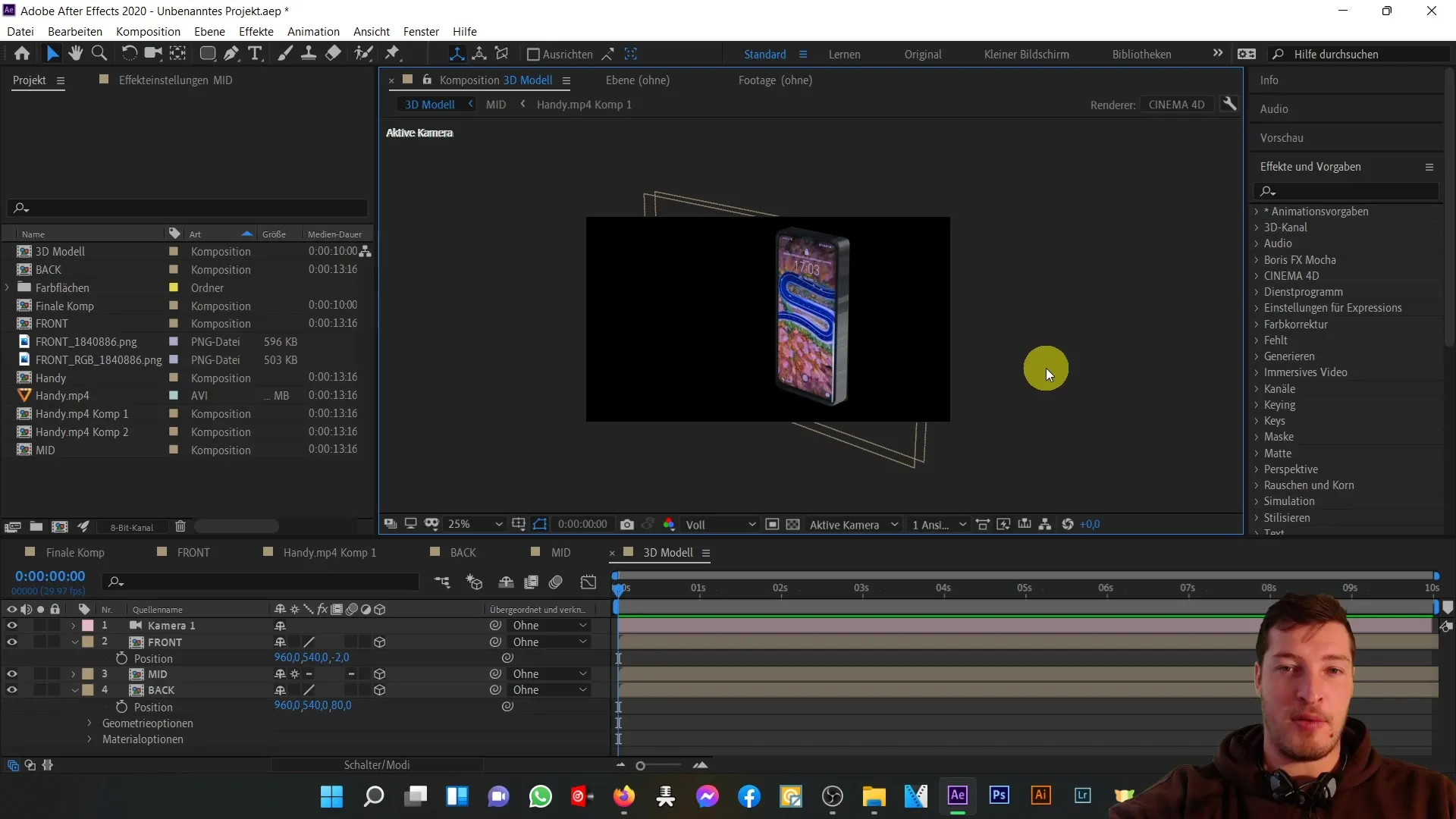
Mivel a réteg át lett alakítva, a fényerő beállítás először nem érinti. Ezért új beállító réteget kell hozzáadnod a kompozícióhoz. Ehhez ismét menj az „Einstellungen“ lehetőségre és válassz „Neue Beleuchtungsebene“ opciót. Ez biztosítja, hogy a színbeállítások minden rétegen érvényesek legyenek.
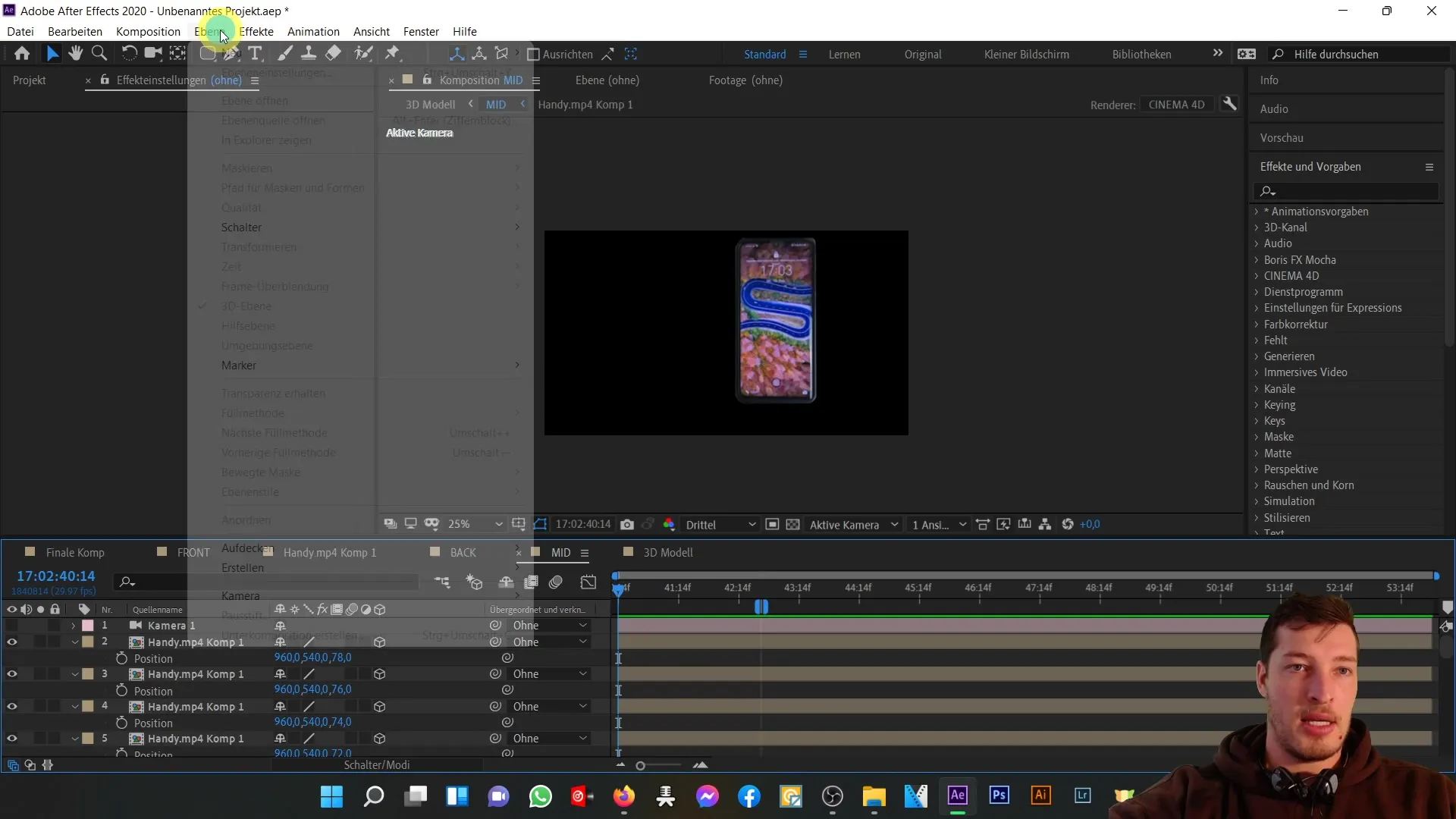
Ezután add hozzá ugyanazt az effektet és állítsd a fényerőt -150-re. Nyomd meg az „Enter“ billentyűt és ellenőrizd, hogy látható-e a változás a 3D modellben. Észre fogod venni, hogy a telefon közepér most sötétebbnek tűnik.
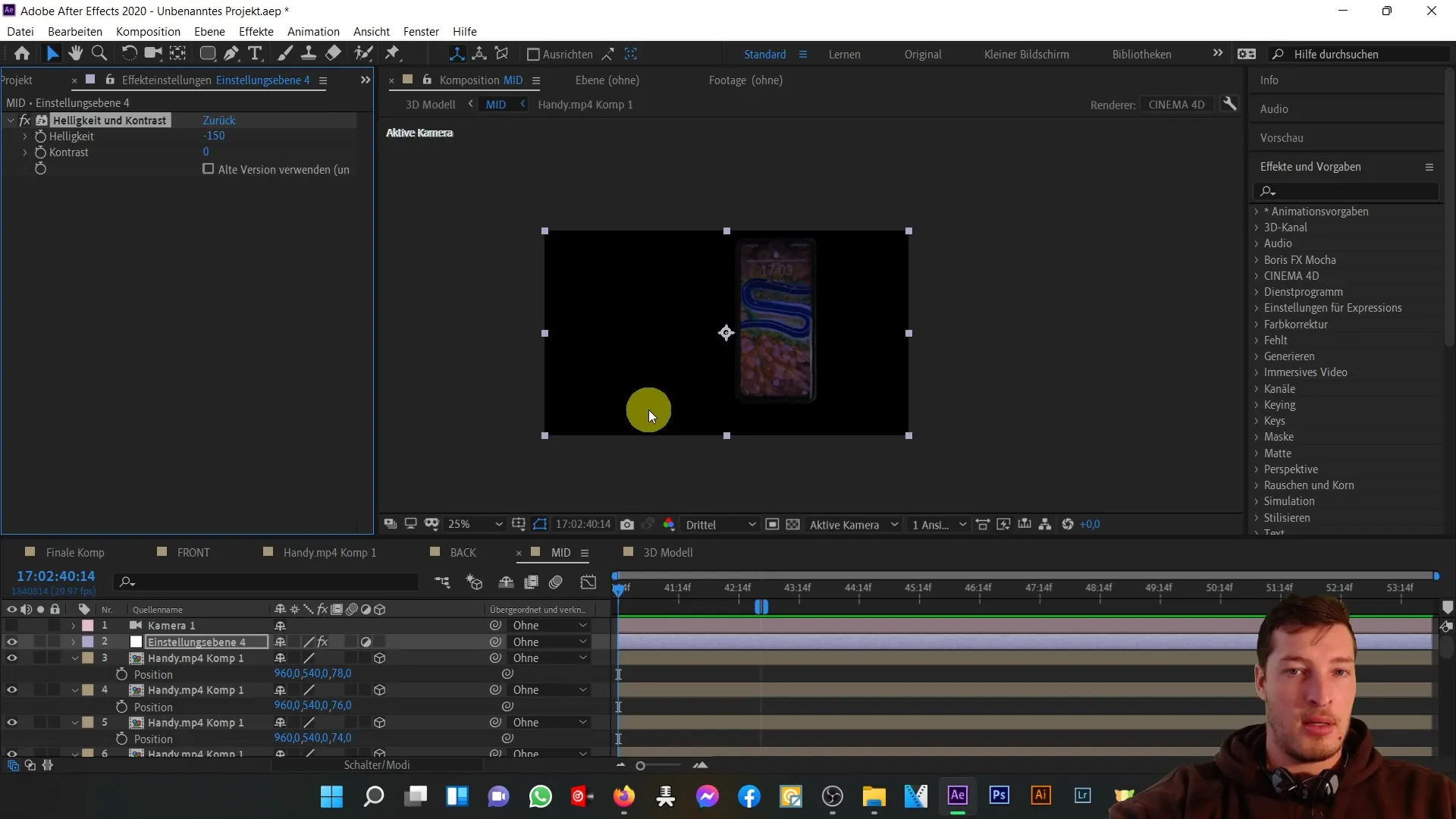
Azonban fontos megjegyezni, hogy most előjön egy új probléma: Amikor mozgatod a kamerát, a kompozíció beállításai ütköznek a 3D megjelenéssel, ami negatívan befolyásolja a telefon hátlapjának megjelenését. Ennek megoldása érdekében töröld az előzőleg létrehozott beállító réteget. Most a telefon hátlapja helyesen látható lesz.
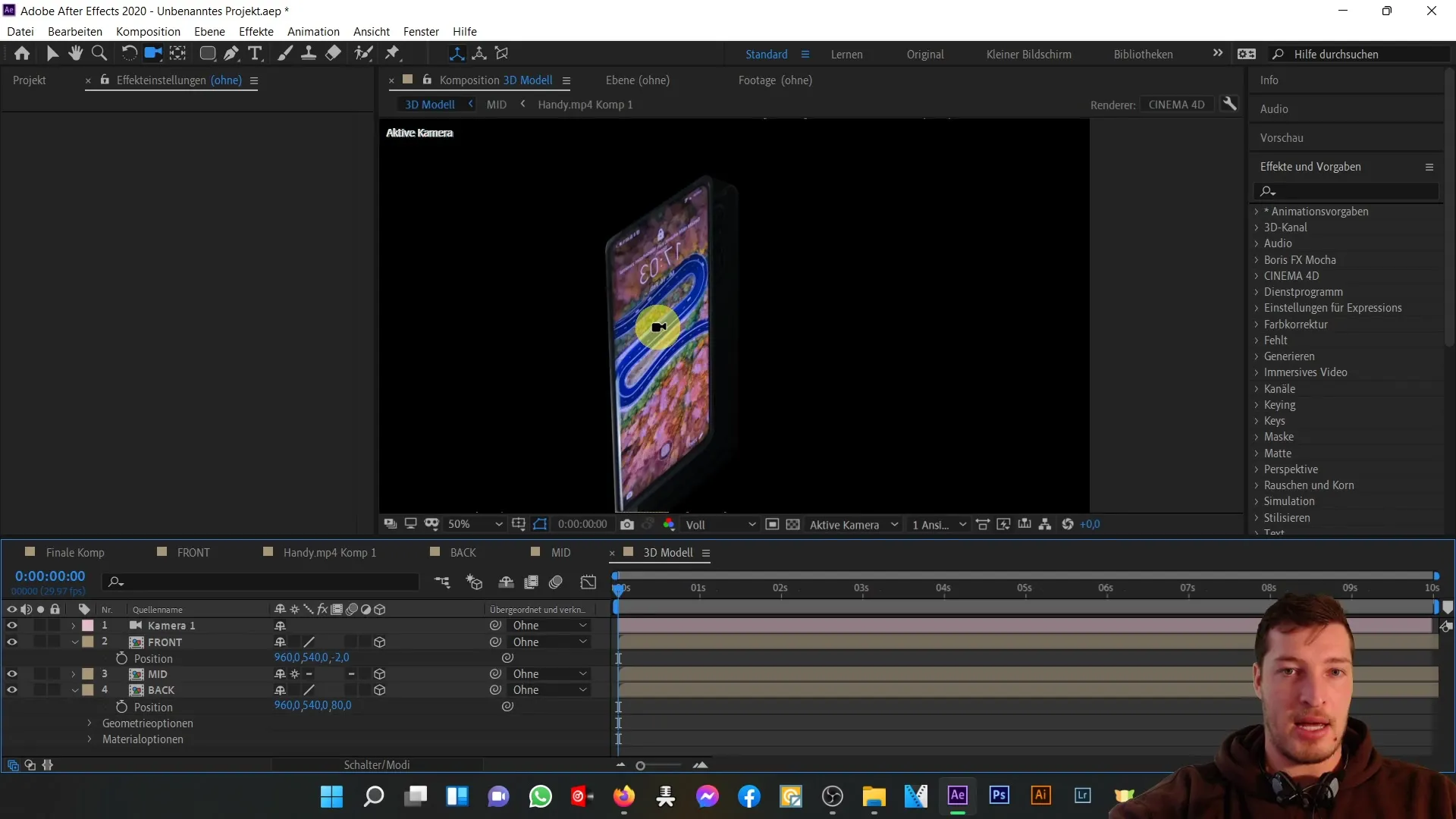
Hogy a külső részek színét sötétebbé tedd, ismét megjelölheted az összes réteget a kompozícióban. Ismét kattints az „Effekte“ > „Színelemzés“ > „Fényerő és kontraszt“ opcióra és szintén állítsd a fényerőt -150-re. Ez lehetővé teszi a konzisztens színezést anélkül, hogy az egy beállító réteg felelne érte.
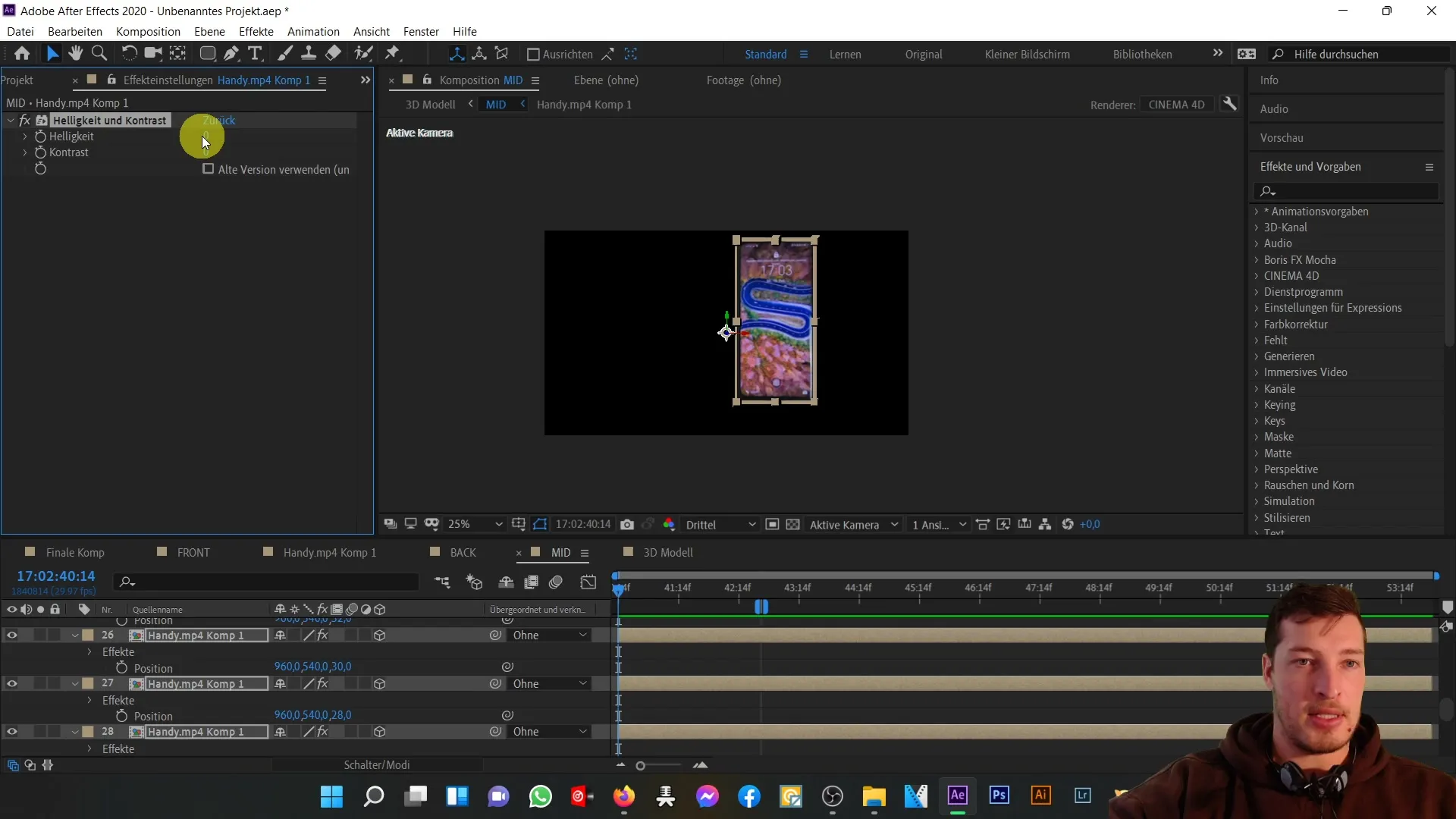
A 3D modell most elfogadja a sötétebb színt és a telefon hátlapja látható marad. Ahhoz, hogy későbbi beállításoknál rugalmasabb legyen, ne használj túl sok rétegre több effektet.
Minden tulajdonság megjelenítése ezen a ponton hasznos lehet. Kettőzd meg a kompozíciót és rendelj egy új maszkot az effektekhez, anélkül, hogy a változásokat érvényteleníted az eredeti kompozícióban.
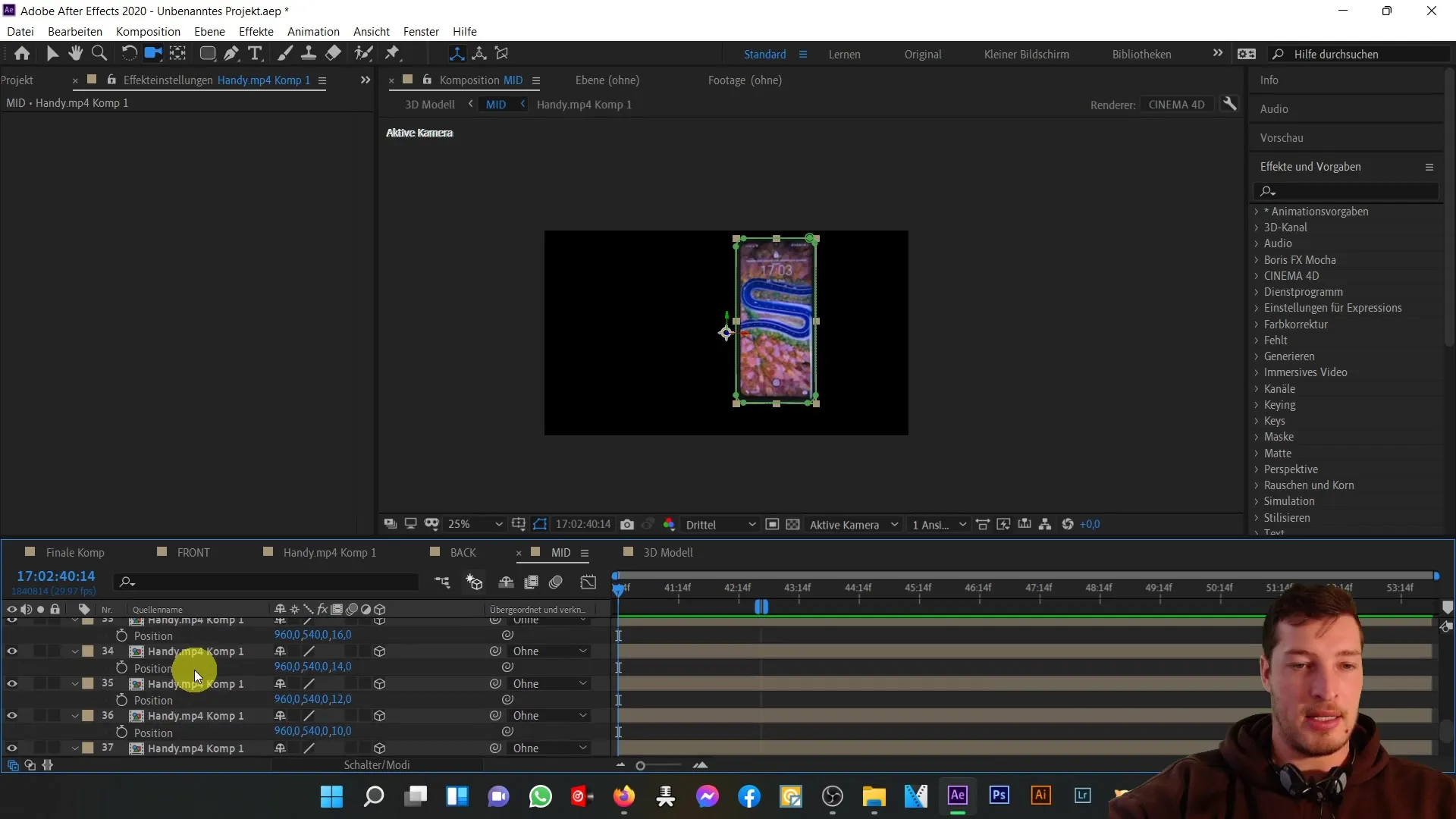
Kettőzd meg a Handy.mp4 Comp1-et és helyezd el az elsőkompozícióban. Másold le a szükséges tulajdonságokat, mint a statikus kép és a maszk.
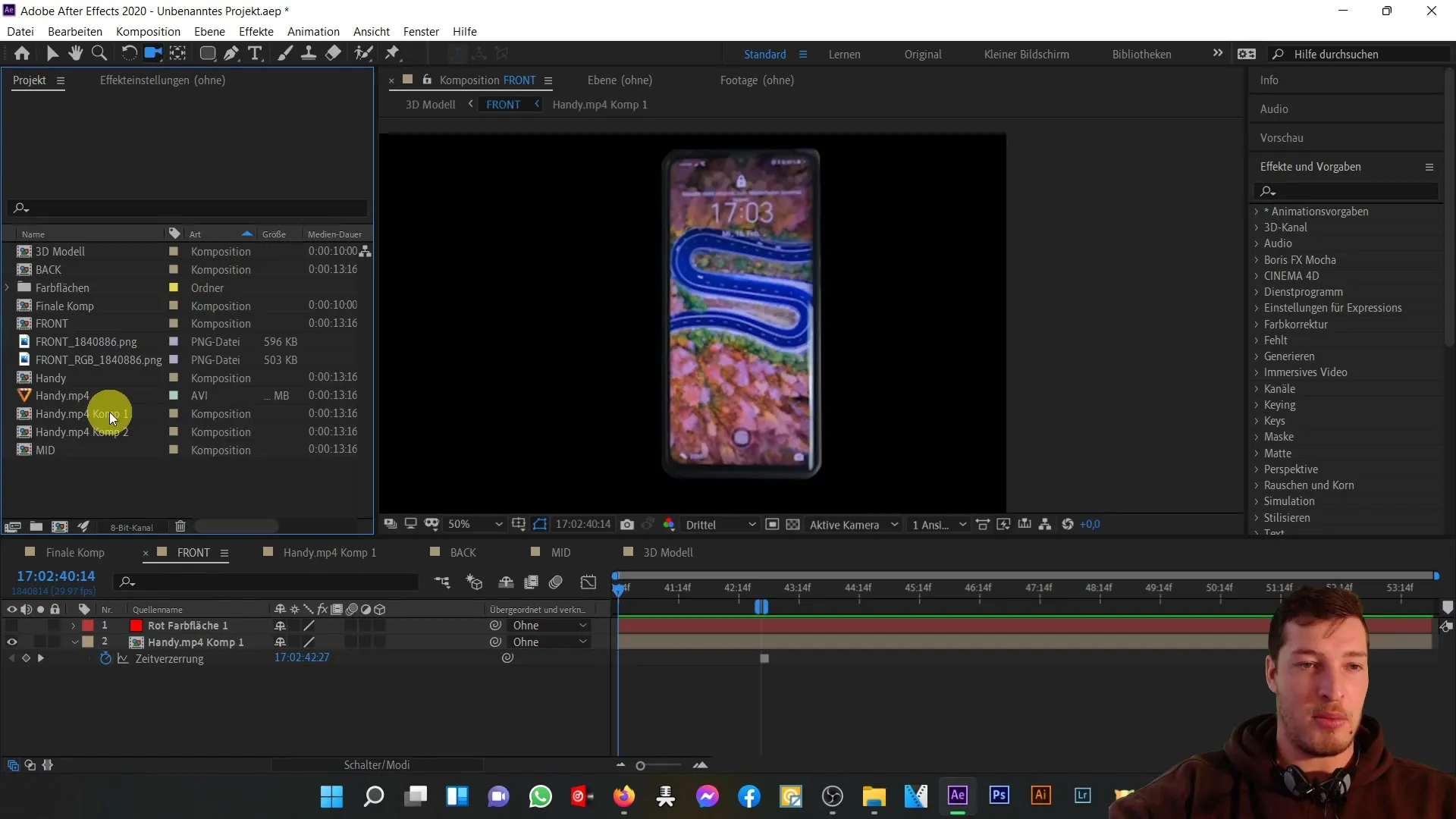
Ügyelj arra, hogy a korábbi kompozícióban végrehajtott intézkedéseket most itt is alkalmazd. A statikus kép létrehozása a Framestills biztosítására szolgál, a maszk pedig az érintett terület korlátozását teszi lehetővé.
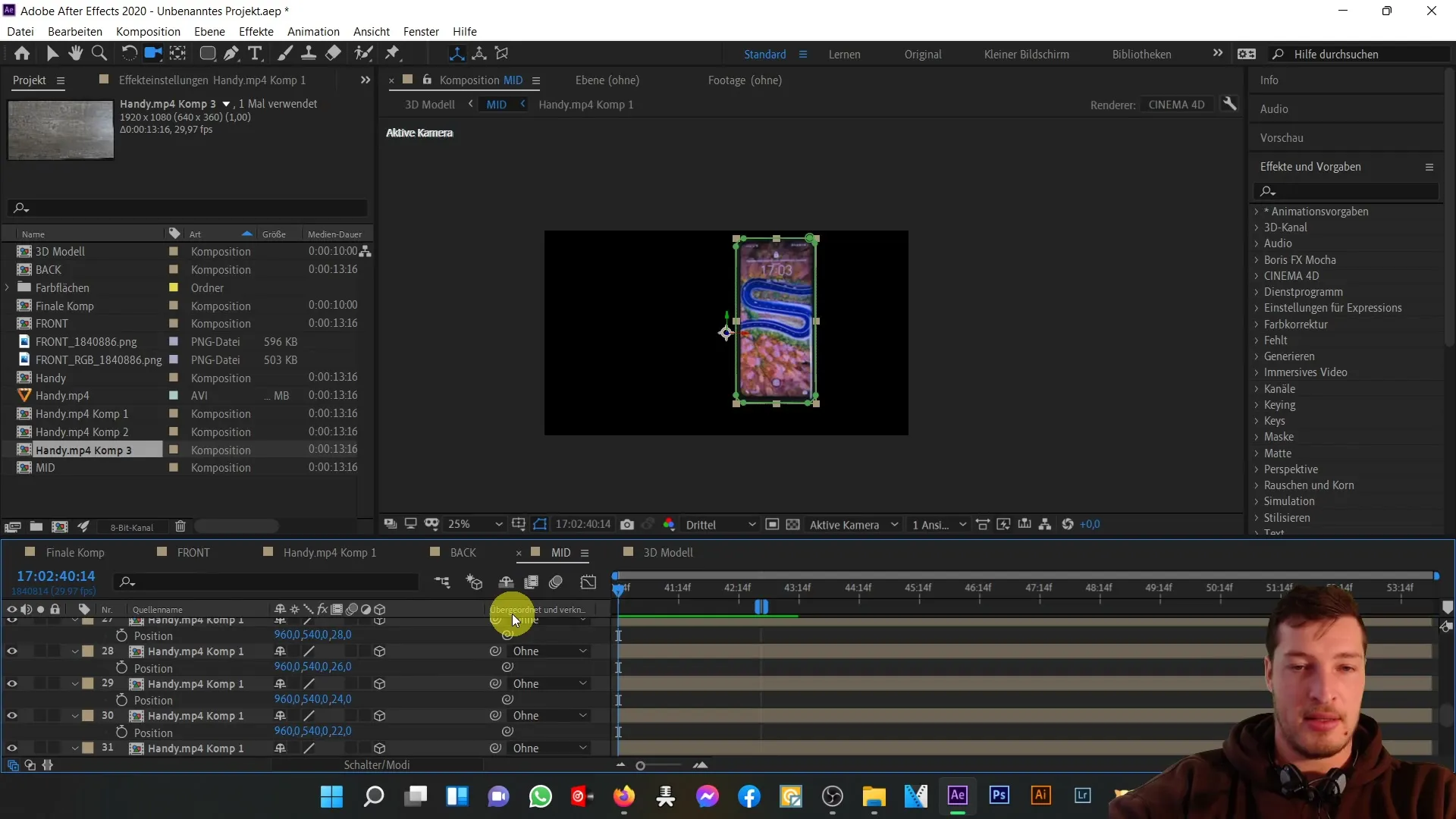
Ismét látogass vissza az új Comp 1-be és alkalmazd a „Fényerő és kontraszt“ effektet, mint korábban. Állítsd a fényerőt -150-re és ellenőrizd, hogy a 3D modell átvette-e a kívánt változást.
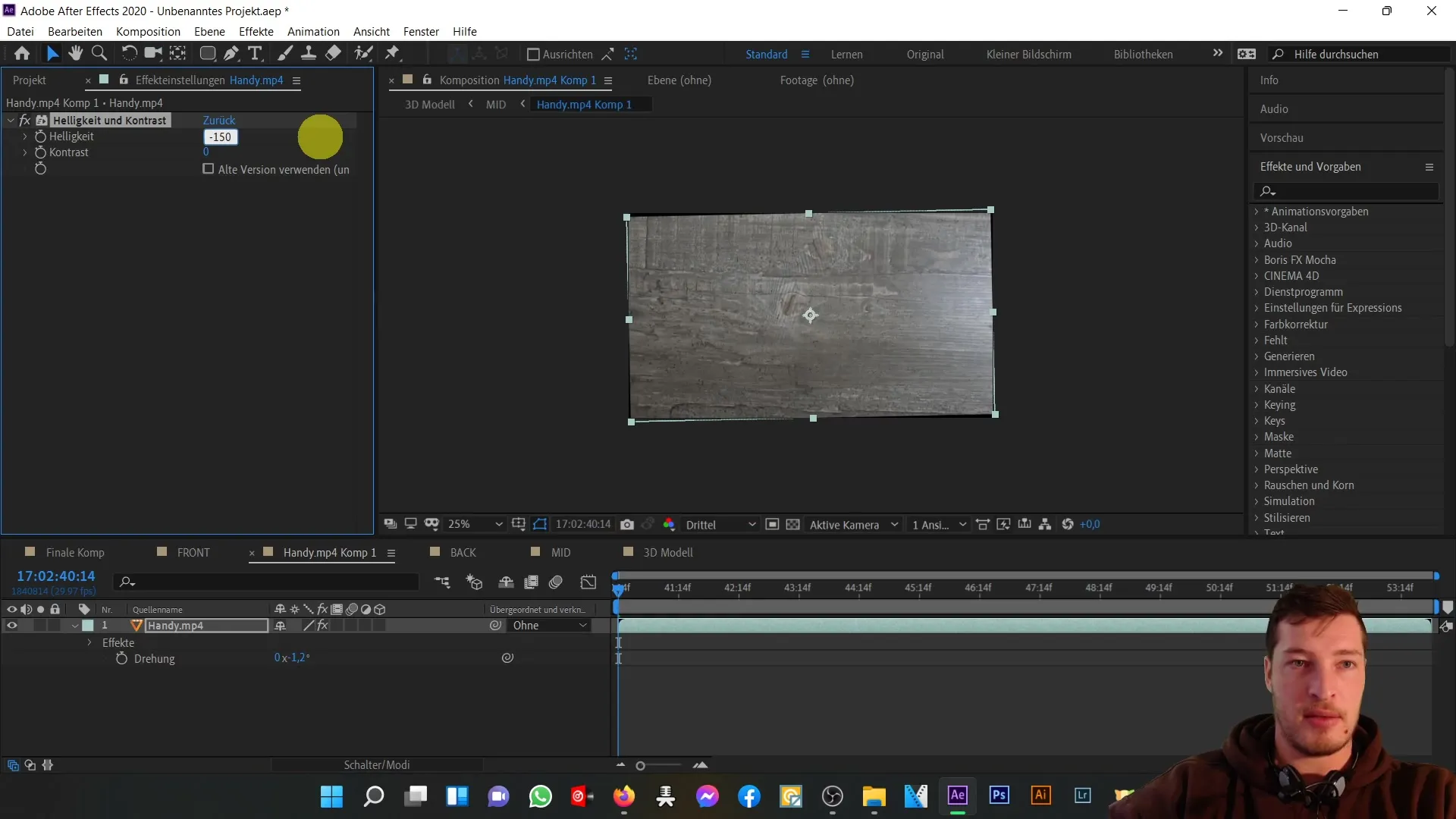
Miután végezted az összes beállítással, ellenőrizheted, hogy a telefon most valósághűbb a 3D nézetben. A növekvő kontrasztokkal tovább finomíthatod a dizájnt.
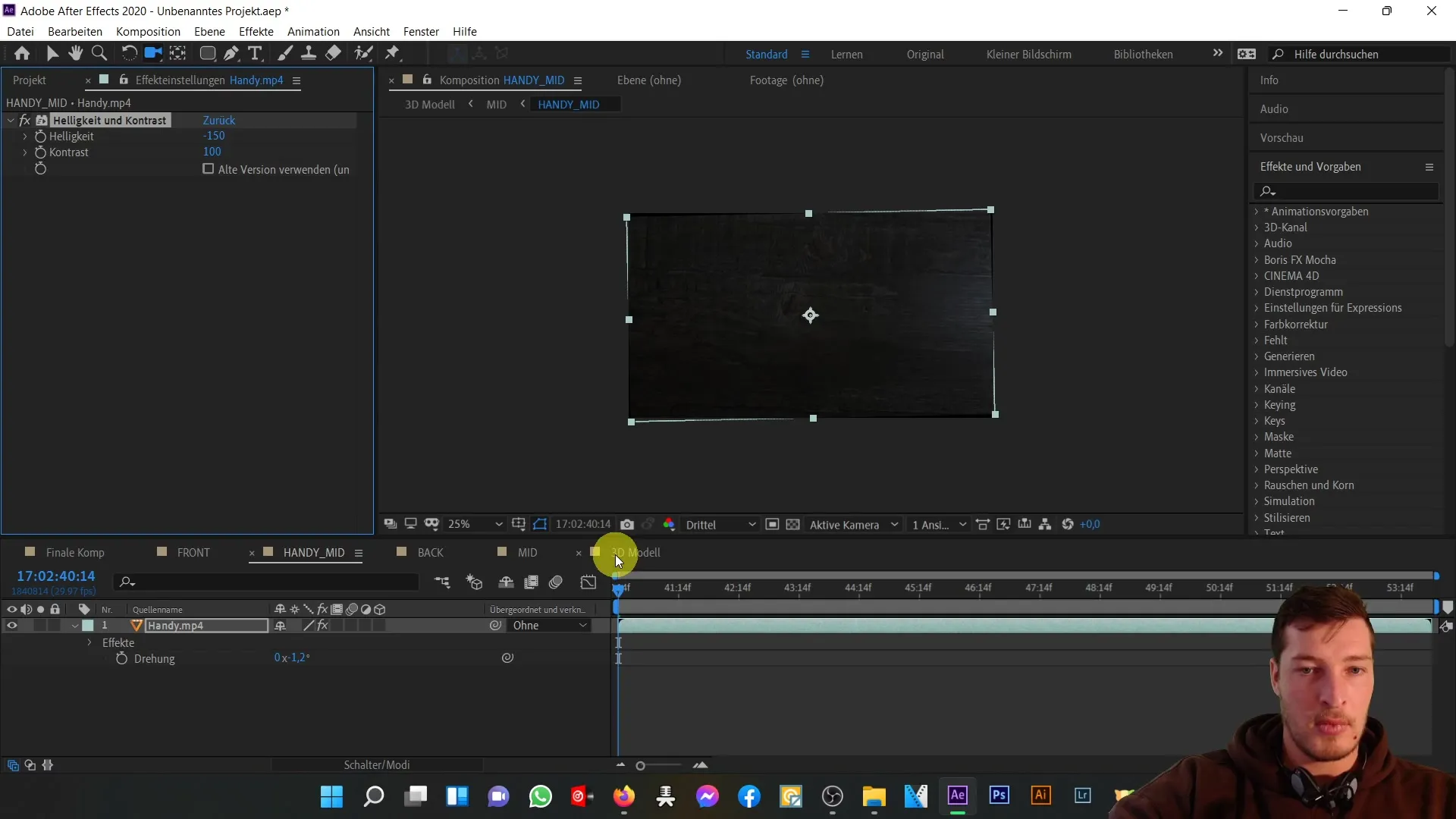
Ellenőrizd, hogyan hat a kontraszt a teljes hatásra. Növeld meg a kontrasztot 80-ra, és ellenőrizd, hogy a modell megfelel-e az elvárásaidnak.
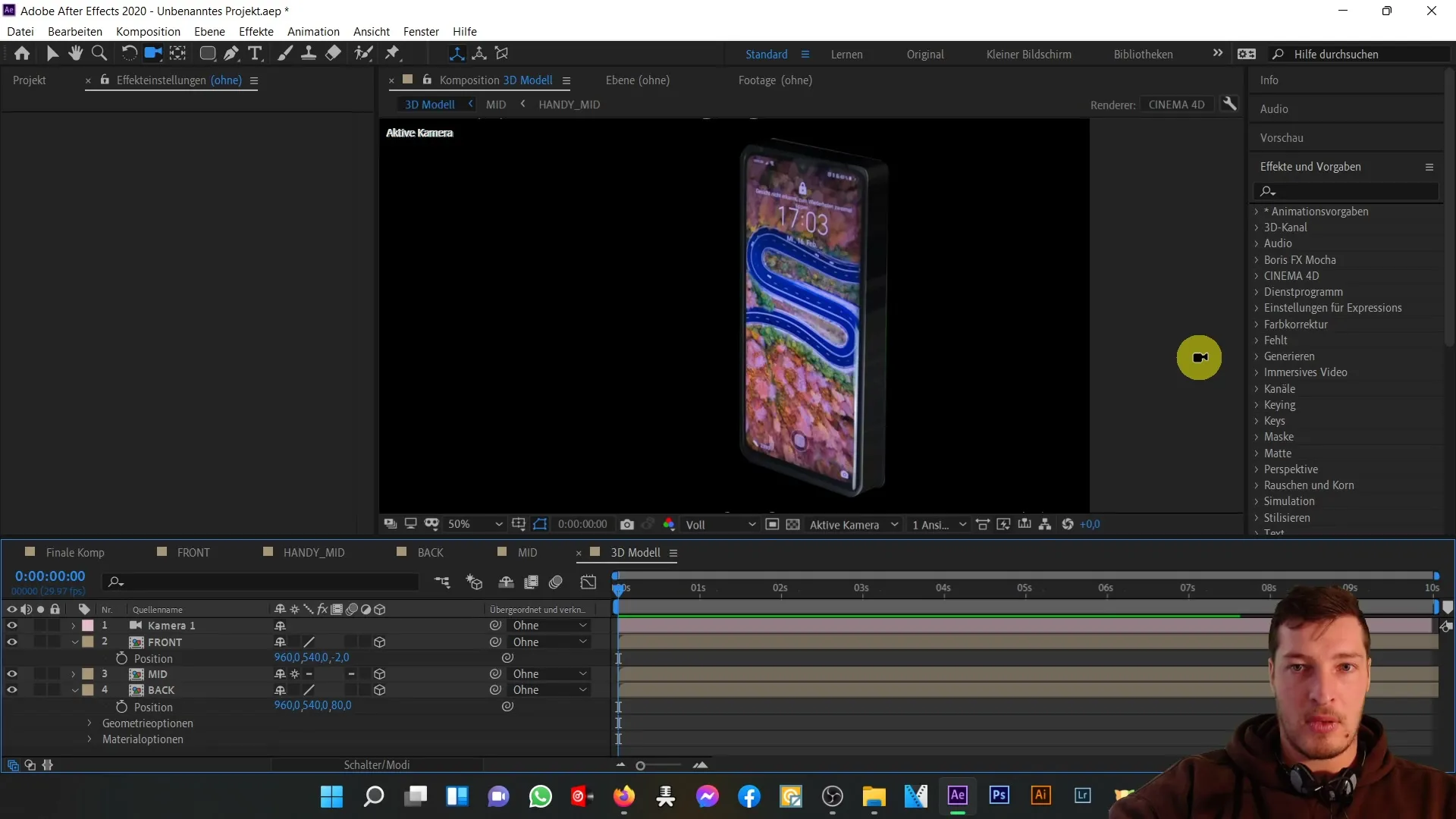
További részletesség érdekében végezhetsz további beállításokat, például gombok hozzáadását vagy a kamera pozíciójának módosítását a 3D hatás további optimalizálása érdekében.
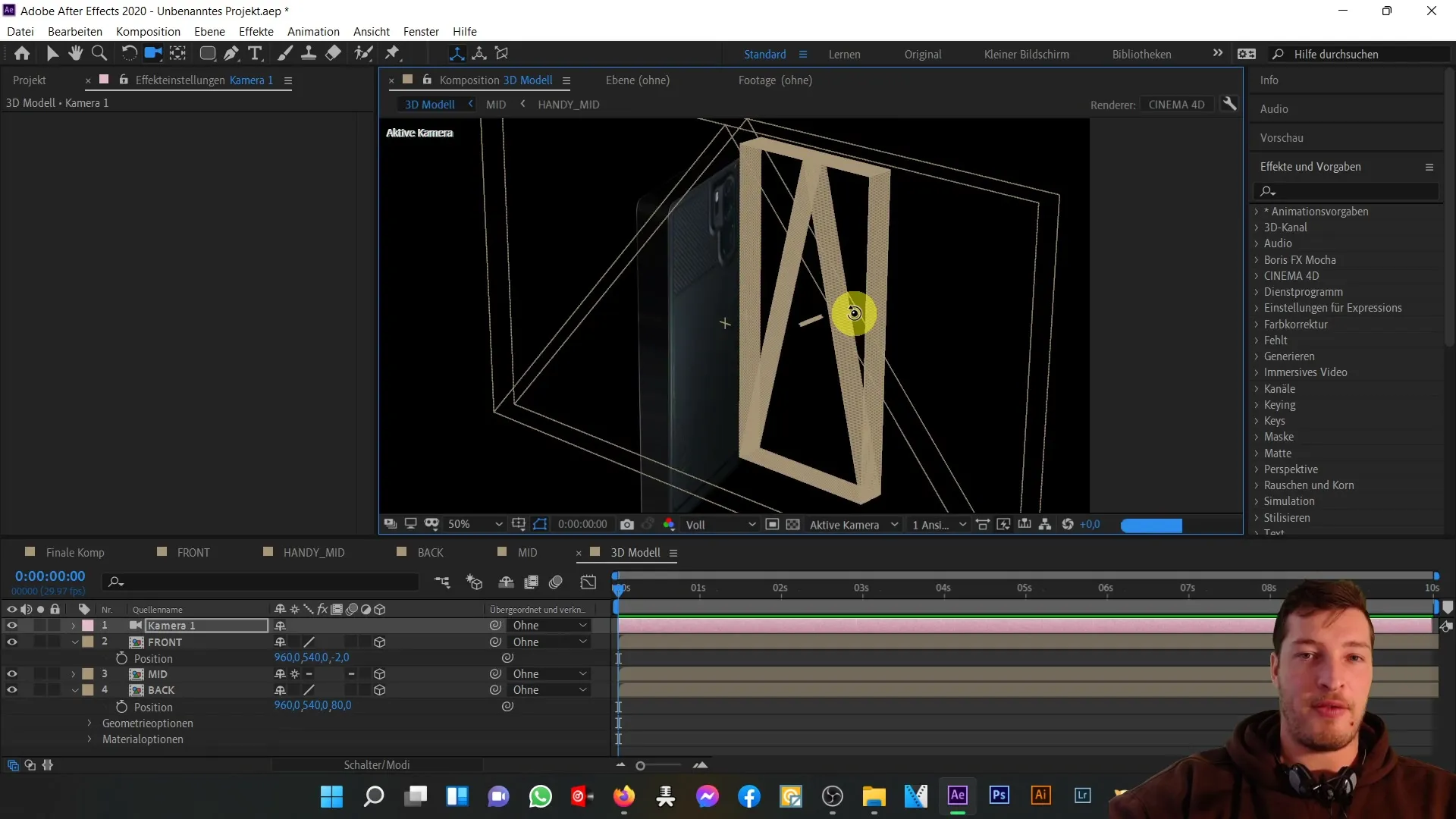
Most összességében lehetőséged van arra, hogy finomítsd és szakmailag bemutasd a telefon különböző aspektusait.
Összefoglalás
Ebben a képzésben megismerted, hogyan végezhetsz célzott beállításokat annak érdekében, hogy a 3D-s telefonod valósághű legyen. Az árnyékvilágítástól a kompozíciók megfelelő kezeléséig számos eszköz áll a rendelkezésedre a modell optimalizálásához.
Gyakran Ismételt Kérdések
Hogyan sötétíthetem el a telefon színét?Adj hozzá egy új beállítási réteget, és állítsd a fényerőt negatív értékre.
Mit tegyek, ha nem megfelelően jeleníti meg a telefon hátlapját?Töröld a metakompozíció beállítási rétegét a konfliktusok elkerülése érdekében.
Lehet-e később módosítani az effekteket?Igen, bármikor módosíthatod az összes rétegen lévő effekteket, amíg a megfelelő kompozíciókat szerkeszted.
Fontos a kompozíciók megfelelő elnevezése?Igen, az áttekinthetőség és a későbbi szerkesztés érdekében ajánlott értelmesen elnevezni a kompozíciókat.


